プログラムのアンインストール
プログラムをアンインストールするということは、システムからそのプログラムのすべての痕跡(そのデータを含む)を削除することを意味します。プログラムをアンインストールすると、正常に動作するインストールでこれらの詳細が処理されますが、残念ながら、多くのインストールはそれほど正常に動作しません。理想的には、プログラムをアンインストールするには、コントロールパネルに移動し、[プログラム]グループの[プログラムのアンインストール]リンクをクリックするだけです。このリンクをクリックすると、コントロールパネルにシステムにインストールされているプログラムが表示されます。 (図1を参照)
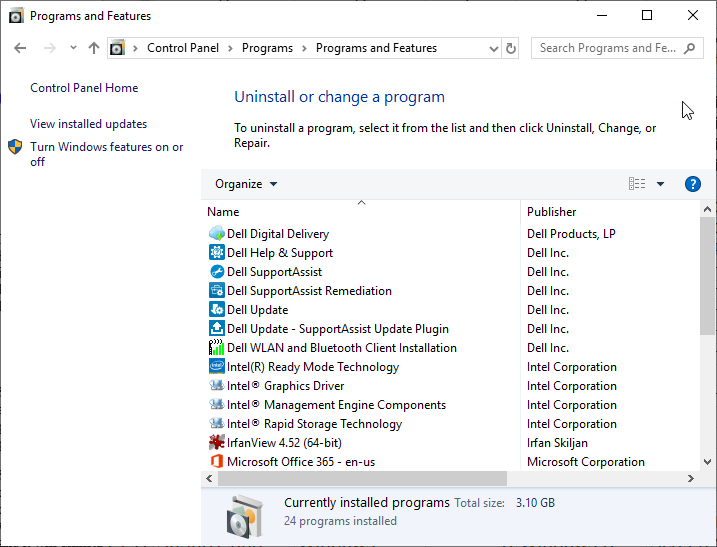
図1.コントロールパネルからのプログラムのアンインストール。
アンインストールするプログラムまでスクロールし、1回クリックして選択します。 [アンインストール/変更]ボタンは、ダイアログボックスの上部、[整理]ボタンのすぐ右側に表示されます。選択したプログラムをアンインストールするには、[アンインストール/変更]ボタンをクリックして、画面の指示に従います。 (多くの場合、プログラムはユーザー側でそれ以上のアクションを実行することなく、すぐにアンインストールされます。)
インストールされた一部のプログラムは、コントロールパネルを通過したときに表示されない場合があります。このような場合、プログラムにはまだ独自のアンインストール機能がある可能性があります。たとえば、コンピュータに「DOSBox」というプログラムがあります。コントロールパネルからは表示されないので、プログラムが置かれているフォルダを表示すると、そこにアンインストールプログラムがあります。私がする必要があるのはそのプログラムを開始することだけであり、それはDOSBoxをアンインストールします。 (すべてのアンインストールアプリケーションに「uninstall.exe」という名前が付けられているわけではないことに注意してください。バリエーションがあるため、「uninst.exe」、uninst_app.exeなどの類似した名前を探す必要があります。)
残念ながら、独自のアンインストーラーが付属していないプログラムもあります。これらのプログラムでは、ディスク上のどこにデータが保存されているかを手動で追跡し、関連するフォルダー内のファイルを手動で削除する必要があります。これらのプログラムはレジストリも更新している可能性がありますが、プログラムがレジストリをどのように使用するかを正確に知らない場合は、そのままにしておくことをお勧めします。
このヒント(12559)はWindows 7、8に適用されます。 、および10。